SharePoint
Nhóm hành động SharePoint cho phép sử dụng SharePoint trình kết nối từ bên trong các luồng trên máy tính để bàn, giảm bớt nhu cầu tạo dòng đám mây để sử dụng các hành động của nó. Trình kết nối này giống với trình kết nối được sử dụng trên Power Automate luồng đám mây Power Apps và Logic Apps. Nó sử dụng các tham số giống nhau và trả về cùng loại dữ liệu.
Điều kiện tiên quyết và các giới hạn
- Bạn cần có giấy phép RPA có giám sát.
- Ngoài việc triển khai các chính sách ngăn ngừa mất dữ liệu (DLP) cho SharePoint các hành động trên đám mây, quản trị viên có thể vô hiệu hóa các hành động SharePoint bằng cách sửa đổi cài đặt đăng ký phù hợp.
Bắt đầu với SharePoint các hành động trong luồng trên máy tính để bàn
Phần này trình bày các ví dụ về cách sử dụng SharePoint các hành động trong luồng trên máy tính để bàn của bạn.
Cách tải xuống nội dung của thư mục SharePoint
Quan trọng
Trước khi lặp lại các bước sau, hãy đảm bảo rằng bạn đã quen thuộc với danh sách, đối tượng tùy chỉnh, vòng lặp, điều kiện và ký hiệu phần trăm.
Đảm bảo rằng bạn đã cài đặt phiên bản mới nhất của Power Automate dành cho máy tính để bàn.
Tạo dòng màn hình nền mới.
Nếu không xác định được mã định danh của thư mục đích, hãy sử dụng hành động Nhận siêu dữ liệu thư mục bằng đường dẫn SharePoint để truy xuất siêu dữ liệu đó. Hành động này yêu cầu đường dẫn của thư mục và tạo ra một đối tượng tùy chỉnh chứa siêu dữ liệu của thư mục. Bạn có thể truy cập mã nhận dạng bằng thuộc tính Id .
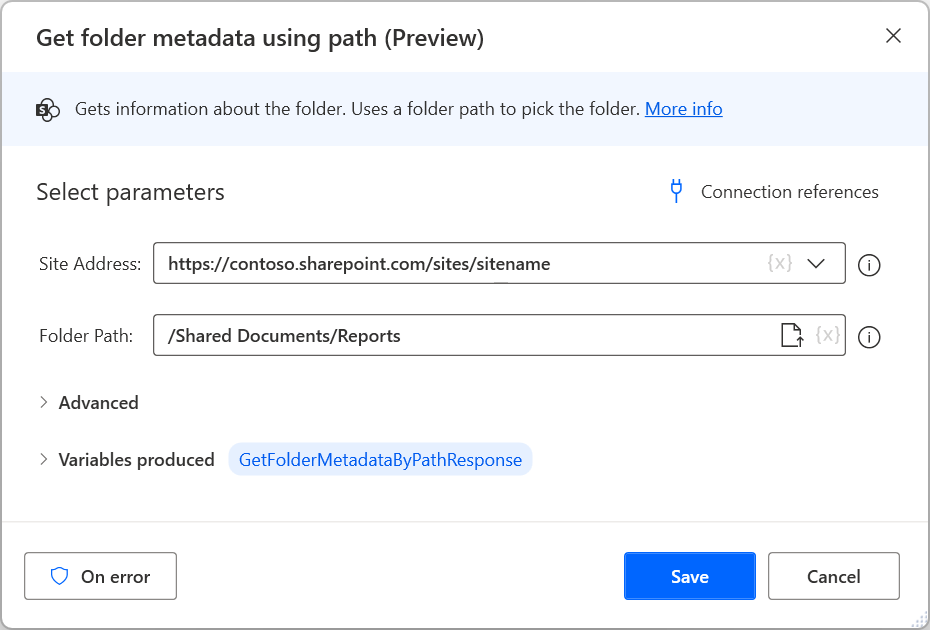
Triển khai hành động Thư mục danh sách SharePoint và điền URL SharePoint thích hợp cũng như mã nhận dạng đã truy xuất trước đó. Danh sách được tạo chứa các đối tượng tùy chỉnh đại diện cho các mục trong thư mục đích.
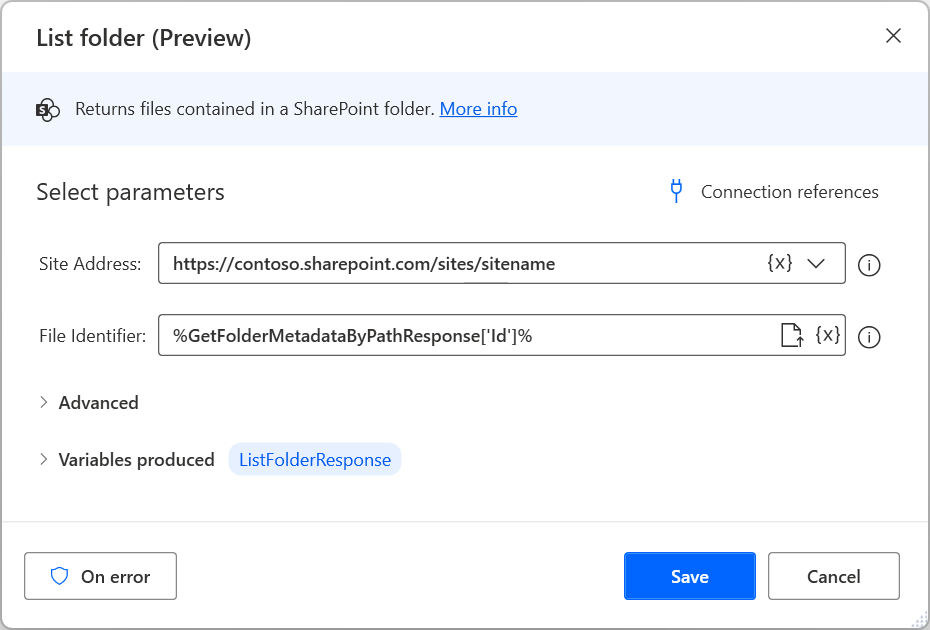
Sau khi truy xuất danh sách, hãy sử dụng vòng lặp a For each để lặp qua các đối tượng bên trong danh sách.
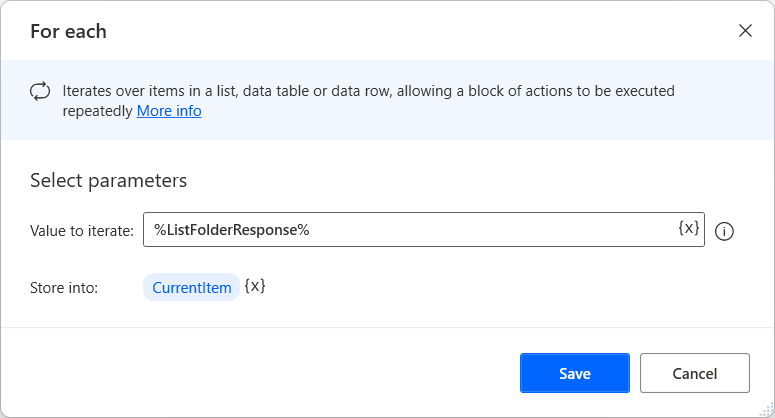
Nếu các mục trong thư mục đích chỉ là tệp, hãy sử dụng hành động Lấy nội dung tệp bằng đường dẫn và thuộc tính Đường dẫn bên trong khối để truy xuất nội dung của tệp hiện tại.
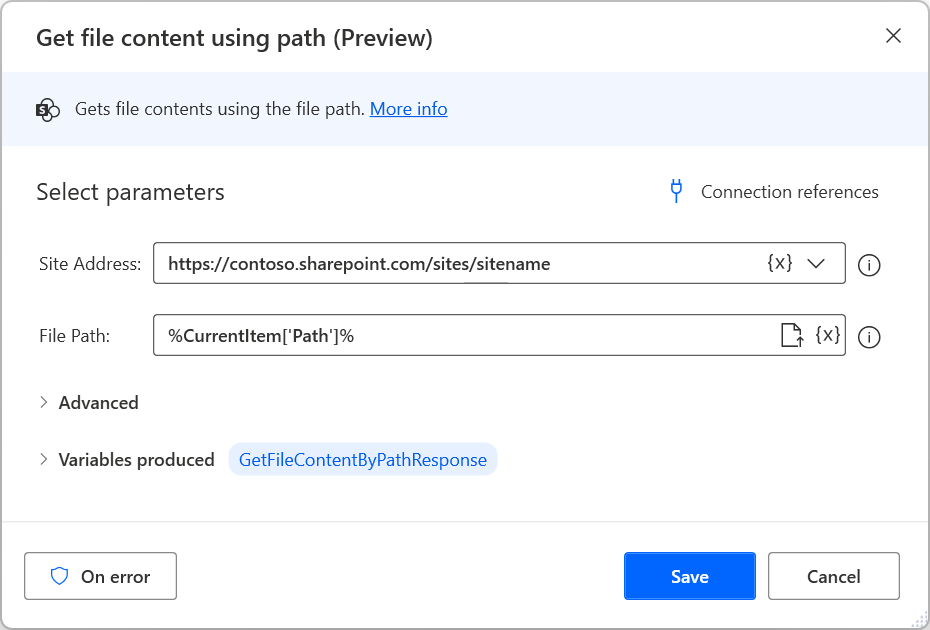
Sau đó, triển khai hành động Chuyển đổi dữ liệu nhị phân thành tệp để lưu trữ dữ liệu đã truy xuất trong tệp cục bộ. Bạn có thể sử dụng thuộc tính Tên để đặt tên tệp mới có cùng tên với tệp SharePoint gốc.
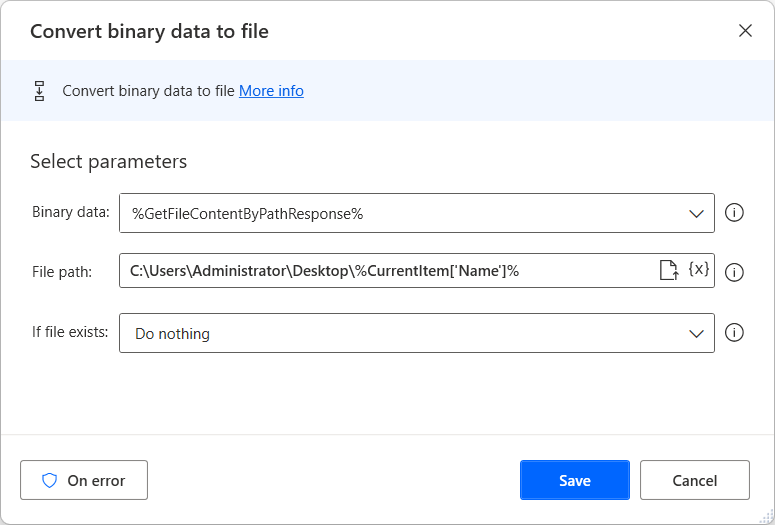
Các bước trước bao gồm trường hợp thư mục đích chỉ chứa các tệp. Tuy nhiên, nếu thư mục chứa các thư mục con có tệp bên trong, hãy sửa đổi dòng màn hình nền của bạn cho phù hợp:
Thêm điều kiện If bên trong vòng lặp được triển khai trước đó để kiểm tra xem mục hiện được chọn có phải là một thư mục hay không. Để thực hiện kiểm tra này, hãy sử dụng thuộc tính IsFolder của mục hiện tại.
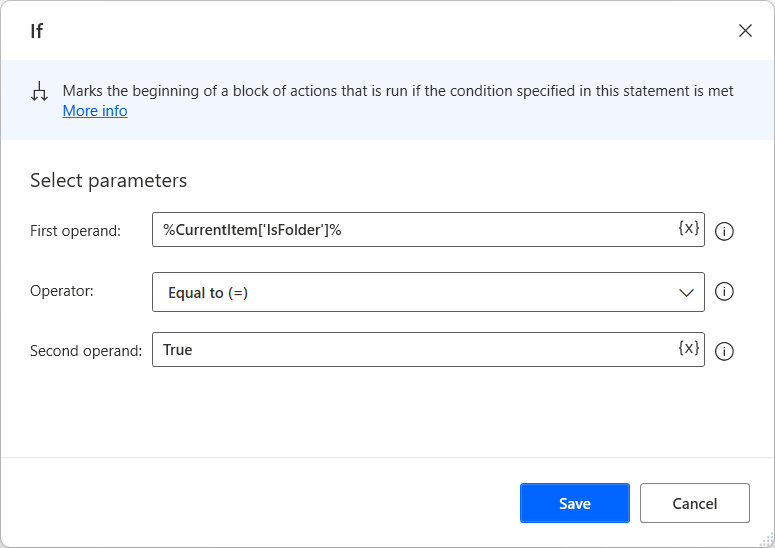
Bên trong khối if, hãy sử dụng hành động Nhận siêu dữ liệu thư mục bằng đường dẫn để lấy mã nhận dạng của thư mục hiện được chọn. Đường dẫn thư mục giống với đường dẫn bạn đã sử dụng ở đầu quy trình, cùng với tên của thư mục. Bạn có thể truy cập thư mục bằng thuộc tính Tên của mục hiện tại.
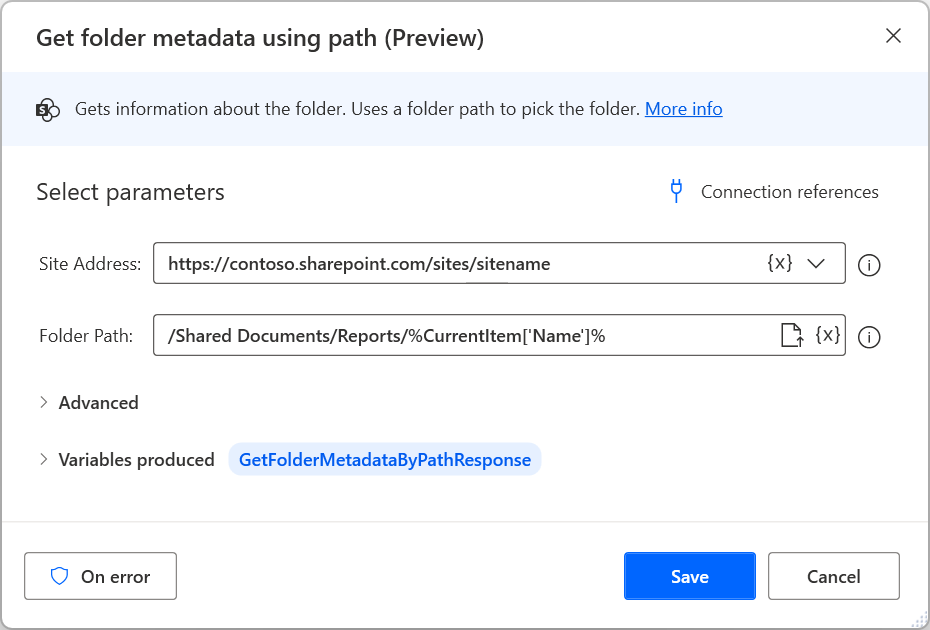
Như bạn đã làm trước đây, hãy triển khai tác vụ Thư mục danh sách SharePoint và điền URL SharePoint thích hợp cũng như mã nhận dạng đã truy xuất trước đó.
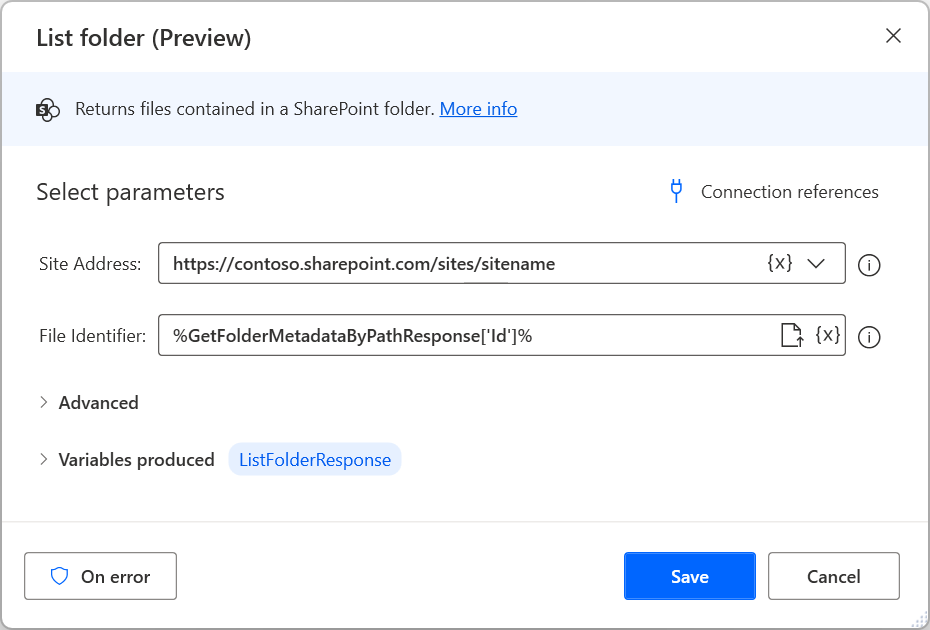
Triển khai Đối với mỗi vòng lặp để lặp qua các tệp bên trong thư mục con đã chọn, đồng thời di chuyển và sửa đổi nội dung tệp Lấy đã triển khai trước đó bằng cách sử dụng đường dẫn và Chuyển đổi dữ liệu nhị phân thành hành động tệp để truy xuất và lưu cục bộ nội dung của mỗi tệp.
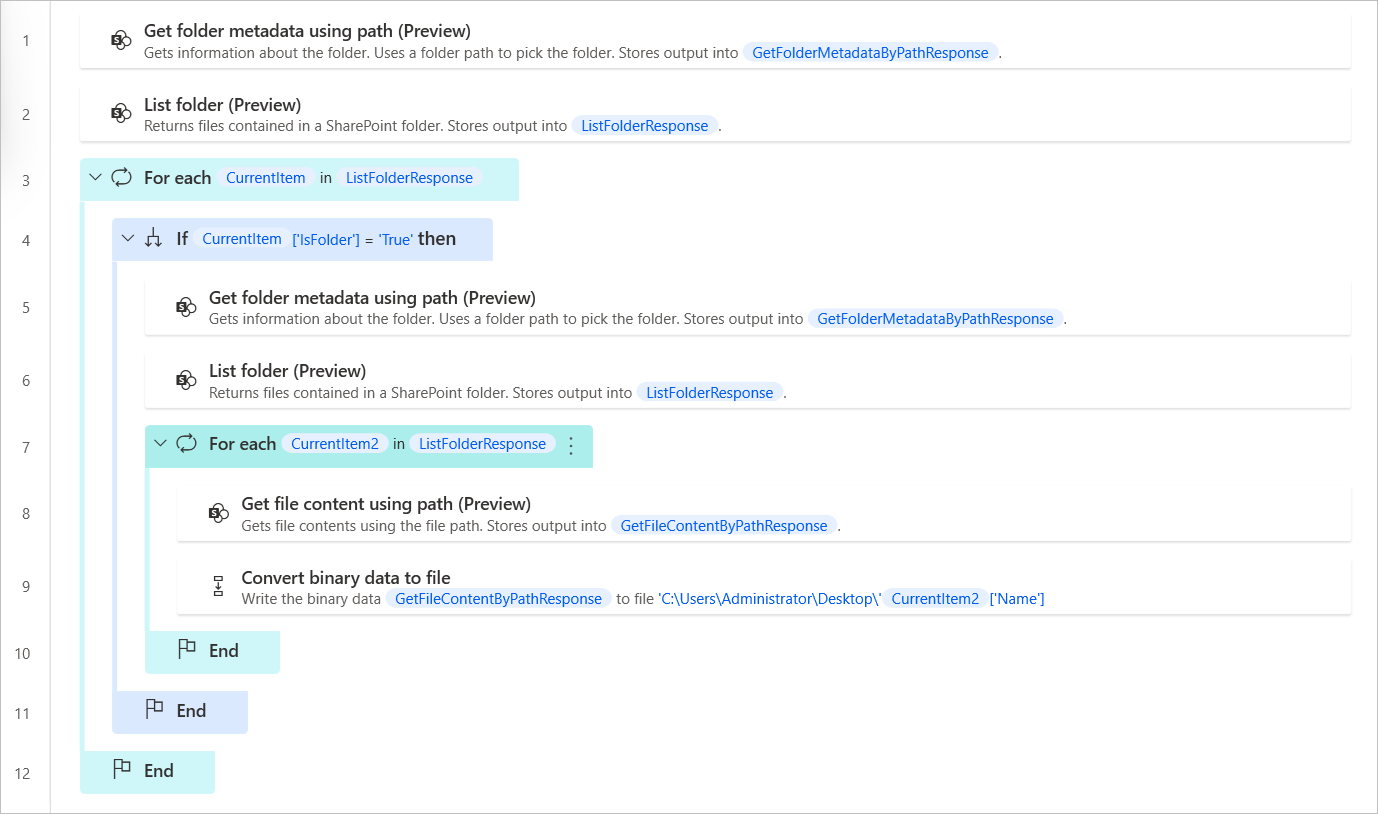
Nếu bạn muốn tải xuống các tệp của các thư mục con cụ thể, hãy sửa đổi điều kiện đã triển khai trước đó để kiểm tra điều kiện mong muốn. Ví dụ: điều kiện sau đây kiểm tra xem tên của mặt hàng hiện tại có phải là bất kỳ mục nào khác ngoài năm 2022 hay không.
Lưu ý
Mặc dù bạn có thể sử dụng một hành động If lồng nhau mới, việc kết hợp các kiểm tra chỉ trong một điều kiện làm cho dòng màn hình nền ít phức tạp hơn và dễ đọc hơn.
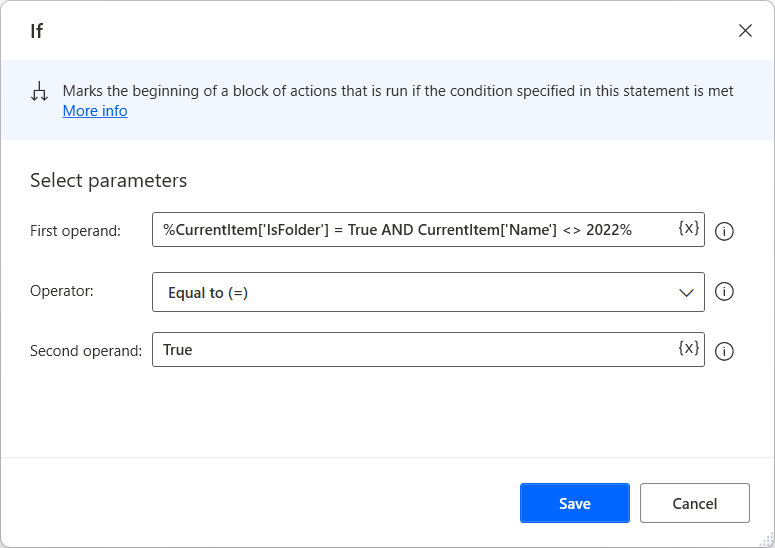
Nếu bạn chỉ muốn tải xuống các tệp thuộc một loại cụ thể, hãy thêm điều kiện trước khi truy xuất nội dung tệp để kiểm tra xem tên tệp có kết thúc bằng một phần mở rộng cụ thể hay không.
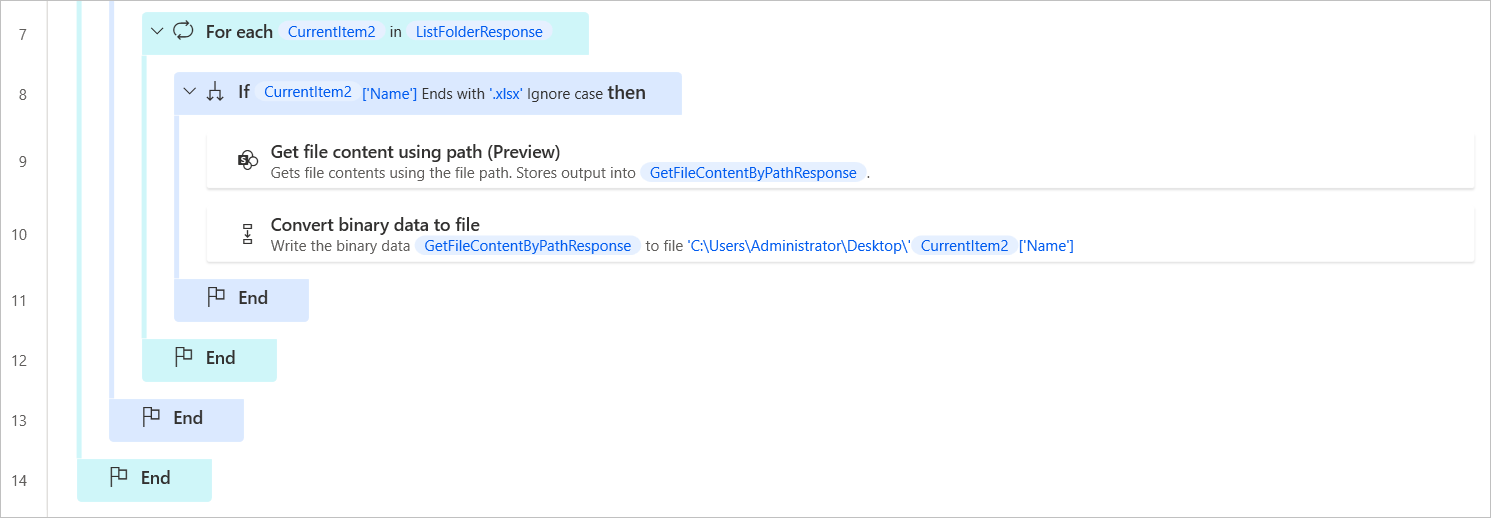
Cách tải tệp cục bộ lên SharePoint
Đảm bảo rằng bạn đã cài đặt phiên bản mới nhất của Power Automate dành cho máy tính để bàn.
Tạo dòng màn hình nền mới.
Triển khai hành động Chuyển đổi tệp sang dữ liệu nhị phân và chọn tệp mong muốn trên ổ đĩa cục bộ của bạn. Hành động lưu trữ tệp đã chuyển đổi trong biến BinaryData .
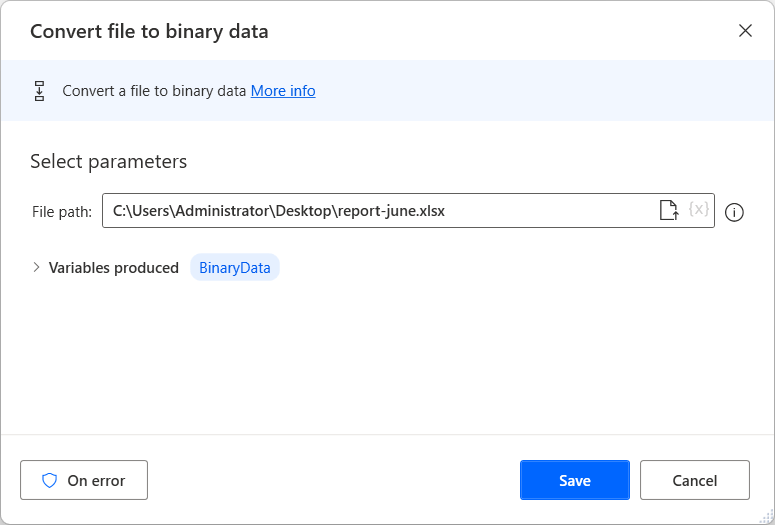
SharePoint Tìm nhóm hành động trong Trình thiết kế dòng quy trình và triển khai hành động Tạo tệp trong không gian làm việc.
Chọn một tham chiếu kết nối hiện có và điền vào các thông số cần thiết. Dưới đây là ví dụ về cách điền vào các trường:
Quan trọng
Đừng quên thêm phần mở rộng tệp thích hợp sau tên tệp.
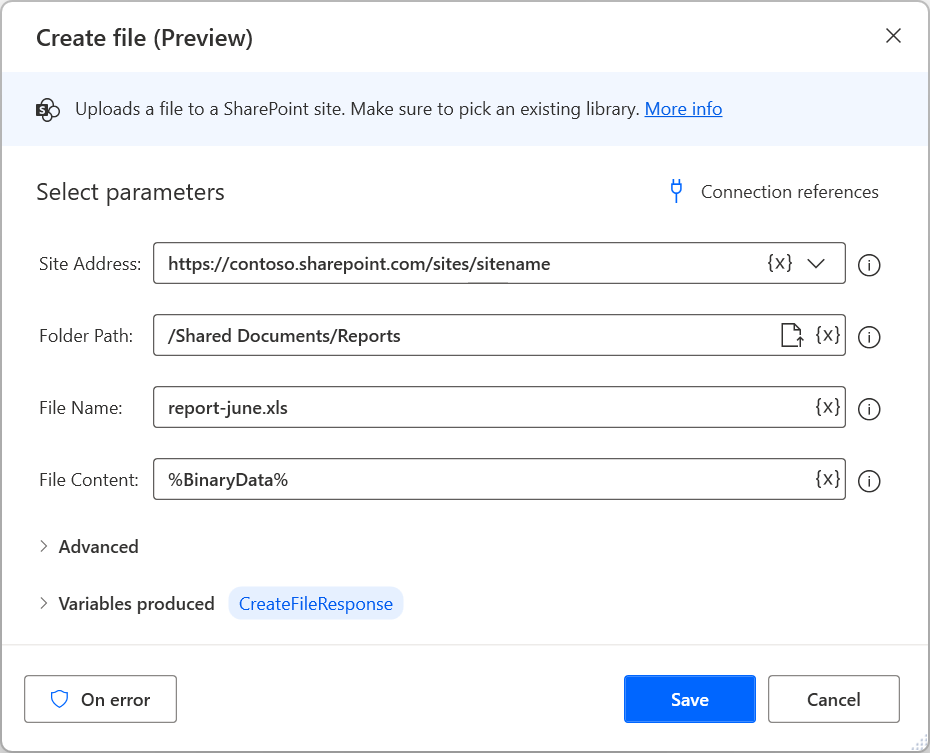
Phản hồi
Sắp ra mắt: Trong năm 2024, chúng tôi sẽ dần gỡ bỏ Sự cố với GitHub dưới dạng cơ chế phản hồi cho nội dung và thay thế bằng hệ thống phản hồi mới. Để biết thêm thông tin, hãy xem: https://aka.ms/ContentUserFeedback.
Gửi và xem ý kiến phản hồi dành cho